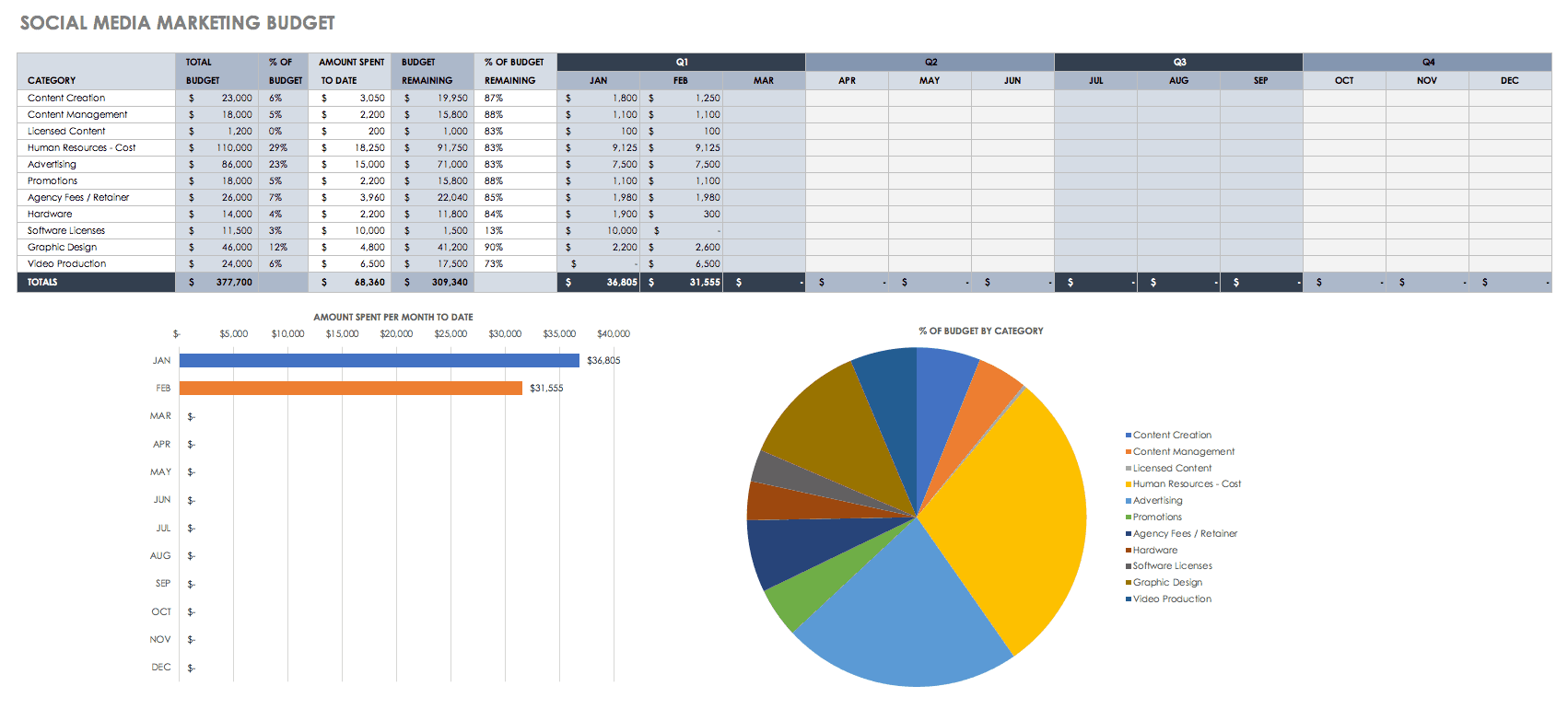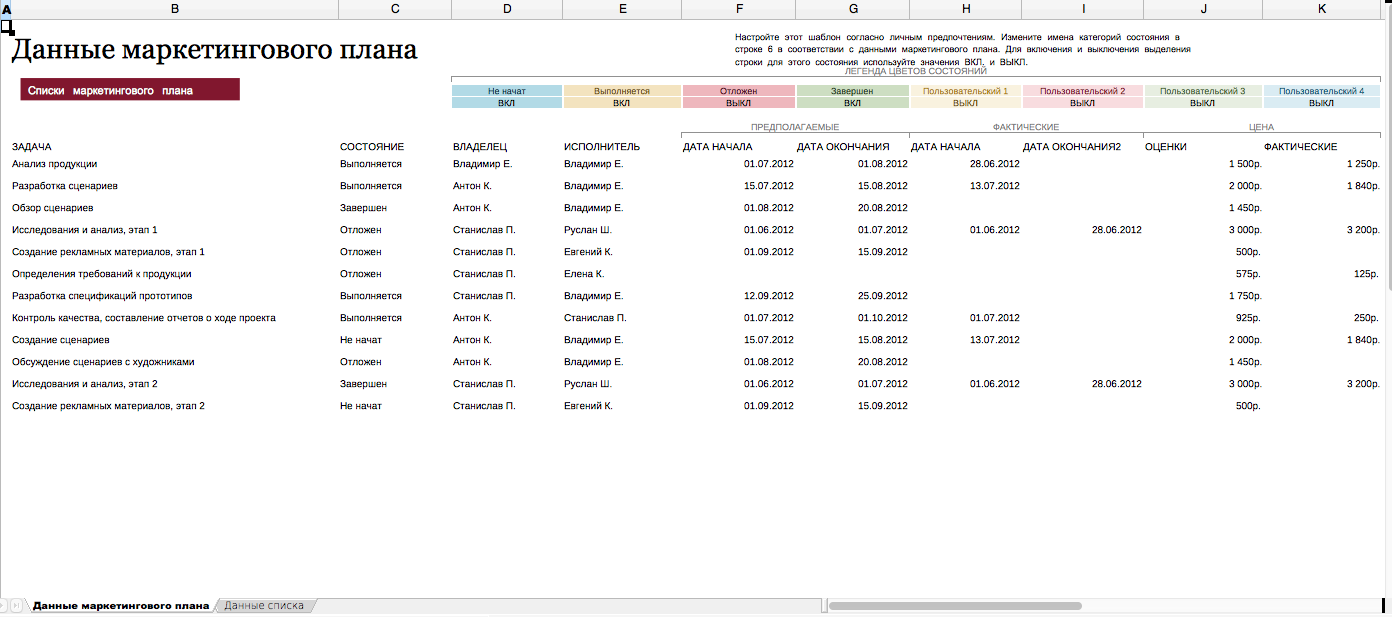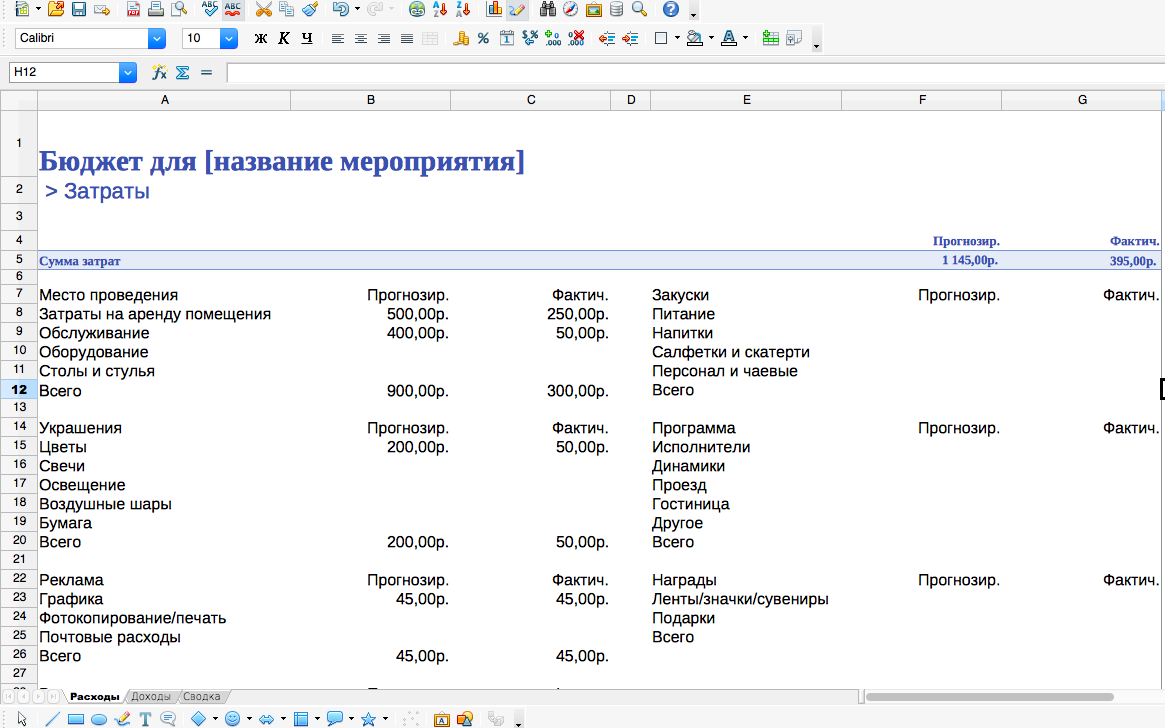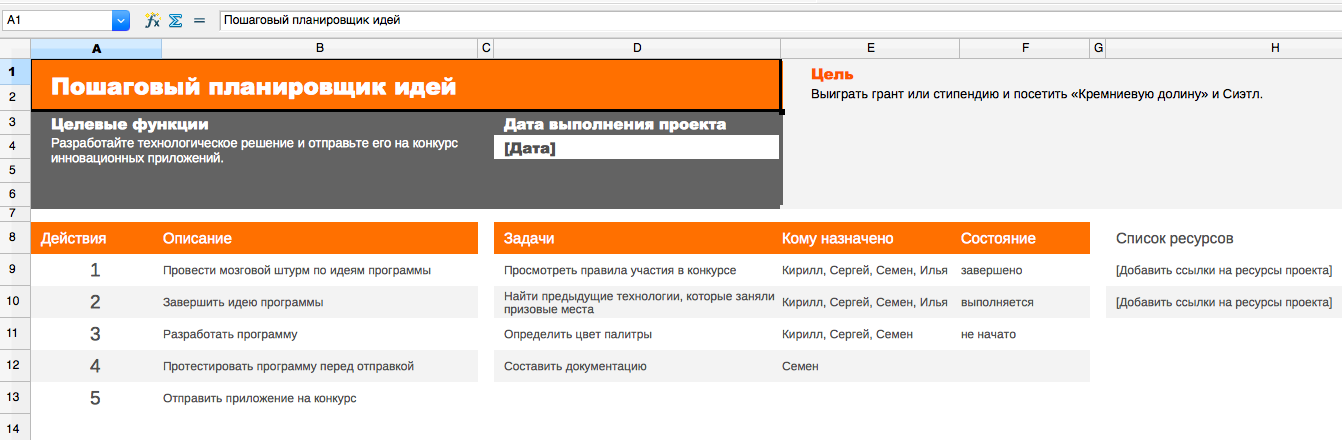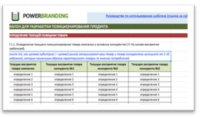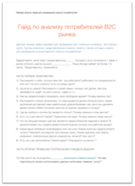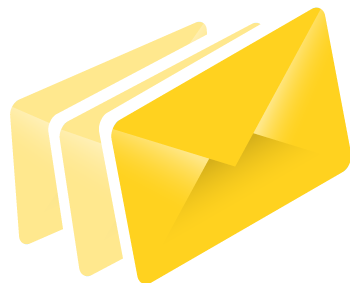Smartsheet Contributor
Joe Weller
June 15, 2016
A budget is a crucial part of any marketing plan. It gives a clear overview of all the costs associated with carrying out your marketing activities, including advertising, online content, branding, public relations, staffing costs and more. Creating a marketing budget can help you stick to your plan and avoid unanticipated costs, reducing the possibility of overspending. Since a marketing budget reduces risk and provides a financial road map, it’s a useful tool for both large and small businesses. It also allows you to determine the return on investment for different aspects of your marketing plan.
Accurately estimating expenses is vital for the success of your marketing goals, but you can measure your success by comparing actual expenditures against your projected costs. Your marketing budget then becomes an important reference for adjusting your plan over time as well as for creating future plans.
As you create your marketing budget, there are some clear advantages to using a template: prepared formatting and formulas, customizable features, organization and efficiency. All of the templates below are in Microsoft Excel format and are free to download. You’ll find comprehensive marketing budget templates for creating a detailed plan, with monthly, quarterly and annual views, as well as budget templates for specific marketing campaigns such as social media, website design, event planning and product marketing.
We’ve also provided marketing budget templates in Smartsheet, a real-time work execution platform that makes marketing budget tracking easier and more collaborative than Excel.
Marketing Budget Plan
Download Marketing Budget Plan Template
Excel | Smartsheet
This marketing budget plan template shows itemized categories, an estimated cost for each item, subtotals for each category, and a grand total. The simple layout is easy to read, and there is room for additional notes beside each category. This template is designed to let you organize all of your expenses into a single budget plan. Use it for annual planning or a marketing campaign of any length.
Annual Marketing Budget
Download Annual Marketing Budget Template
Excel | Smartsheet
This annual marketing budget template offers a simple layout with columns for monthly, quarterly and yearly costs. The template includes categories for market research, branding, public relations, lead generation, digital marketing, events, sales support and travel. Organize your annual marketing plan while tracking monthly expenses. This template can be as detailed as needed depending on the scope of your marketing campaigns.
Simple Marketing Budget
Download Simple Marketing Budget Template
Excel | Smartsheet
This simple marketing budget template shows projected and annual costs for multiple categories side by side. You can assign costs for each week of the month and track total expenses by month, quarter and year. This makes it easy to compare projected costs against your actual spend, and the template also calculates the difference. Choose whichever categories work best for your business and marketing plan, and then enter your financial data.
Digital Marketing Budget
Download Digital Marketing Budget Template
Excel | Smartsheet
Focus on your digital marketing budget with this free template. It covers various categories related to digital marketing, including website development and ongoing optimization, web analytics, paid advertising, SEO, social media and email marketing. Itemized expenses are totalled monthly and yearly. This template allows you to break down your digital marketing campaigns into a single strategic budget plan.
Social Media Marketing Budget
Download Social Media Marketing Budget Template
Excel | Smartsheet
Use this free budget template to keep track of all your social media marketing expenses, from staffing and agency costs to content creation and promotions. Once you’ve entered your expenses, you can plan your monthly projections and track your remaining budget. You can easily weigh your year-to-date spend against your total budget and see what percentage of your marketing budget is allocated to which social media marketing efforts.
Event Budget
Download Event Budget Template
Excel | Smartsheet
Event costs may include advertising, venue rental, food and beverages, travel costs for speakers, decorations and more. Use this event budget template to plan all of your projected costs and track your actual expenditures. This template offers a wide range of categories, but you can easily edit them to be more relevant to your specific event.
Quarterly Marketing Budget
Download Quarterly Marketing Budget Template
If you want a template that shows only your quarterly marketing budget, this is a simple, one-worksheet version. Marketing categories are listed on the left, and quarterly tallies are on the right. Keep track of your itemized and total expenses for each quarter.
Channel Marketing Budget
Download Channel Marketing Budget Template
This channel marketing budget template focuses on the expenses associated with marketing to four key channels: brokers, distributors, retailers and customers. It also has sections for personnel costs, direct marketing, other expenses and projected sales. The template shows monthly and annual totals for each category.
Product Marketing Budget
Download Product Marketing Budget Template
If your business sells products, research, focus groups and user testing help ensure that your marketing tactics and messaging are effective. This product marketing budget template includes categories for each phase of marketing as you move toward a product launch. Proper planning and research will help ensure a successful outcome, potentially saving you money in the long run.
Content Marketing Budget
Download Content Marketing Budget Template
Depending on the scope of your content marketing, your budget may include expenses for freelancers, stock images, publishing tools, video hosting, analytics and more. This budget template covers multiple aspects of content marketing, calculating monthly, quarterly and yearly costs. Creating quality content that serves your marketing goals takes time and money, so plan your budget carefully to make sure all your bases are covered.
Website Budget
Download Website Budget Template
From brand messaging to reaching customers, a website is an essential tool for business success. If you’re developing a new website or redesigning an old one, creating a budget can help you plan for the initial investment as well as ongoing costs. This website budget template provides a section for monetary benefits, so you can contrast those amounts with your costs. Amounts are totalled annually, and you can view projected changes over three years.
Public Relations Budget
Download Public Relations Budget Template
This may be the age of digital marketing, but traditional PR is still important to any marketing strategy. Manage all of your PR costs — from agency fees and trade show costs to research and reputation monitoring software — with this public relations budget template. Use the template as is, or customize it to reflect your own marketing categories. The template is organized so that your monthly projected and actual totals are shown side by side.
How to Plan Your Marketing Budget
Once you have determined your marketing plan and total annual budget, it’s time to align your budget with your marketing goals. What goals are you trying to achieve? This is the most important thing to keep in mind as you prioritize your expenses. We’ve already mentioned some of the categories that may be included in your marketing budget, from digital marketing to personnel costs. These categories are chosen based on your marketing campaigns and tactical plans for reaching your goals. Assign a budget amount to each category, and be thorough. You don’t want to miss hidden costs and then have to make up for it later. For instance, if you are marketing a product, you can’t simply plan your budget around promotional costs. You also need to consider the costs of any competitive analysis and consumer testing that might be required to ensure that your product launch and marketing efforts are successful.
Keep in mind that expenses will vary from month to month. If you are over budget in a category during one month, look at your annual budget plan to see if this balances out later — perhaps because the category is no longer needed at a later date — or if you need to reduce costs in a lower priority area. Creating a detailed and realistic plan will help you stay on budget and on task for achieving your long-term goals.
Frequently Asked Questions
What Is a Marketing Budget Plan?
A marketing budget plan is a detailed roadmap that outlines the cost of all marketing strategies and tactics involved in hitting the projected results.
This plan provides visibility into both the specific goals of the marketing team and how much it will cost to achieve those goals. Considered a critical resource that can be leveraged by the entire company, a marketing budget plan gives insight into how marketing campaigns are run within the organization.
How Do You Create a Marketing Budget?
To create a succinct marketing budget for your business, first determine both your annual marketing goals and your positioning in the marketplace. Outline all projected plans you have for your product or services on an annual basis.
After these details have been analyzed, develop a marketing budget that allots a specific amount of money towards marketing campaigns and goals. Revisit the plan and budget on a regular basis to update the details as your business goals change.
How Much Should You Spend on a Marketing Budget?
On average, it is reported that companies should spend around 5% of their total revenue on marketing efforts in order to maintain their current position in the marketplace, according to FrogDog.
Companies that are looking to grow or expand their market share should allot a larger percentage of their overall budget towards marketing campaigns, landing around 10% of total revenue, according to FrogDog.
Improve Marketing Budget and Campaign Planning with Smartsheet for Marketing
The best marketing teams know the importance of effective campaign management, consistent creative operations, and powerful event logistics — and Smartsheet helps you deliver on all three so you can be more effective and achieve more.
The Smartsheet platform makes it easy to plan, capture, manage, and report on work from anywhere, helping your team be more effective and get more done. Report on key metrics and get real-time visibility into work as it happens with roll-up reports, dashboards, and automated workflows built to keep your team connected and informed.
When teams have clarity into the work getting done, there’s no telling how much more they can accomplish in the same amount of time. Try Smartsheet for free, today.
Additional Resources
Содержание:
- Сочетания горячих клавиш
- Полезные функции
- Вертикальный просмотр (ВПР)
- ЕСЛИ с разными условиями
- Сложить значения, отвечающие определенным условиям
- Подсчитать количество строк, отвечающих условию
- Подсчитать количество символов
- Изменить размер букв
- Объединить ячейки
- Удалить непечатаемые символы
- Убрать задвоенные ключи
- Убрать лишние пробелы
- Найти и удалить лишние запросы
- Шаблоны Excel для маркетологов
- Специализированные шаблоны для digital-маркетологов
- Форматирование таблиц
- Спарклайны
- Диаграммы
- Как показать клиенту все варианты объявлений для РСЯ и КМС одновременно
Прошли времена, когда Excel был королем бухгалтерии. Сегодня он с успехом применяется интернет-маркетологами и другими digital-специалистами: специалистами по интернет-рекламе, SEO, SMM, редакторами и другими. Excel – это универсальный инструмент, который большинство небольших компаний применяет до того, как перейти на CRM (а иногда и вместо), причем чаще всего некоторыми функциями продолжают пользоваться даже после внедрения, параллельно. В статье мы рассмотрим, какие формулы и хоткеи используются чаще всего, расскажем о полезных для маркетолога шаблонах и о том, где их найти.
Сочетания горячих клавиш
Думаем, Ctrl+A, Ctrl+C и Ctrl+V не требуют того, чтобы на них подробно останавливаться, поэтому опишем менее популярные сочетания:
Хоткей — Действие
Ctrl+S — Сохраняет изменения в таблице
F12 — Сохраняет таблицу как отдельный файл, используется, когда надо создать копию документа
Ctrl — Удаляет строку полностью
Ctrl + Вставляет строку
Ctrl+←↑→↓ Перемещает в начало или конец строки/столбца. Функция особенно удобна в масштабных таблицах
Ctrl+Shift+←↑→↓ Перемещает в начало или конец строки/столбца с выделением
Ctrl+K — Вставляет гиперссылки
TAB — Переходит к ячейке слева
Shift+TAB — Переходит к ячейке справа
F2 — Начало редактирования текста в ячейке
F7 — Проверяет орфографию в выделенной части таблицы
Ctrl+F — Вызывает строку поиска
F4 — Повторяет последнее действие
Shift+перетаскивание — Чтобы перетащить фрагмент таблицы, необходимо его выделить, зажать Shift и переместить в нужное место
Эти сочетания используются чаще всего, но список далеко не полный. Ознакомиться со всеми можно, вызвав справку Excel.
Полезные формулы
Работать в Excel без применения функций – это все равно, что забивать гвоздь ботинком: реально, но долго и бессмысленно. Но их количество практически бесконечно, какие пригодятся интернет-маркетологу и как их использовать? Мы решили рассказать, для каких задач какие формулы можно использовать. Кроме того, возможности Excel не ограничены одними функциями, в нем находится еще целый кладезь крутых полезностей, которые помогут маркетологу сэкономить собственное время и время клиента.
Вертикальный просмотр (ВПР, VLOOKUP)
Чтобы найти необходимые значения в одной таблице и подставить их в другую, используют функцию ВПР. Ее можно использовать при анализе ключевых запросов, если среди большого числа ключей надо быстро найти наиболее популярный с заданным словом.
Функция имеет вид:
=ВПР(значение;диапазон_ячеек;номер_строки;интервальный_просмотр)
Вот что значит каждый аргумент:
- Значение – искомое значение или ссылка на ячейку.
- Диапазон ячеек – фрагмент таблицы, в котором требуется найти искомое и возвращаемое значения. Первое находится в первом столбце, второе – в любом месте таблицы.
- Номер строки – строка, в которую нужно подставить возвращаемое значение.
- Интервальный просмотр указывать необязательно, но нужно, если вы хотите указать, насколько точно должны совпадать значения. Ложь или 0 ищет точное значение, а Истина или 1 – приблизительное.
ЕСЛИ с разными условиями
Логическая функция ЕСЛИ используется для сопоставления и записи заданных условий. Что именно сопоставляется – неважно, это могут быть текст, числа, формулы и т. д. Когда значение отвечает условиям, система выводит одну запись, когда не отвечает – другую. Синтаксис функции ЕСЛИ может иметь разные условия:
- с одним условием – формула =ЕСЛИ(логическое_выражение;значение_если_истина;значение_если_ложь).
Синтаксис функции: логическое выражение – значение, которое проверяет система; значение если истина – запись, которая появится, если значение соответствует; значение если ложь – запись, которая появится, если значение не соответствует логическому выражению.
- с несколькими условиями – формула =ЕСЛИ(логическое_выражение;значение_если_истина;ЕСЛИ(логическое_выражение;значение_если_истина;значение_если_ложь).
Далеко не всегда двух условий достаточно. Если их больше, используют вложенные функции ЕСЛИ, которые помогают получить формулу с несколькими условиями (от 3 до 64).
- с включением операторов И, ИЛИ – в этих случаях формула будет выглядеть как ЕСЛИ условие1 И условие2, ТОГДА значение1 ИНАЧЕ значение2 и, соответственно, ЕСЛИ условие1 ИЛИ условие2, ТОГДА значение1 ИНАЧЕ значение2. Такая функция может проверить до 30 условий за один раз.
Сложить значения, отвечающие определенным условиям
Эта функция на основе функции ЕСЛИ поможет сложить числа, соответствующие заданному условию. Формула функции:
=СУММЕСЛИ(диапазон_поиска;”условие_суммирования”;диапазон_суммирования). Значения аргументов:
- Диапазон поиска – ячейки, в которых нужно искать подходящие данные.
- Условие суммирования – аргумент с условием, в соответствии с которым система выбирает нужные ячейки. Условие, в котором содержатся математические знаки, пишутся в кавычках.
- Диапазон суммирования – этот аргумент можно не указывать, только если нужно указать конкретные ячейки, значения которых необходимо суммировать.
Если условий суммирования больше одного, используется функция СУММЕСЛИМН, формула которой составляется по аналогии с формулой функции ЕСЛИ с несколькими условиями.
Подсчитать количество строк, отвечающих условию
Функция СЧЁТЕСЛИ считает количество заполненных ячеек в указанном диапазоне, соответствующих заданному условию. Формула функции: =СЧЁТЕСЛИ(диапазон_поиска;условие). Значение аргументов:
- Диапазон поиска – ячейки, в которых нужно искать подходящие данные.
- Условие – аргумент с условием, в соответствии с которым система выбирает нужные ячейки.
Как и в случае с СУММЕСЛИ, если нужно указать более 1 условия, применяется формула СЧЁТЕСЛИМН.
Подсчитать количество символов
Digital-специалисты часто ограничены в тексте определенным количеством символов (например, в тайтле или в заголовке письма). Отдельно стоит сказать про ограничения по символам в рекламе Яндекс.Директ:
- 35 и 30 символов для первого и второго заголовков соответственно, при этом суммарная длина двух заголовков не доолжна превышать 55 символов из-за лимита ширины в 517 пикселей.
- 20 символов для отображаемой ссылки;
- 81 символ отводится для текста объявления;
- 30 и 60 символов – на текст и описание быстрой ссылки соответственно.
Подсчитать количество символов можно с помощью команды =ДЛСТР(диапазон_подсчета). С такой формулой считаются все символы, включая пробелы. В обоих заголовках и самом тексте объявления можно использовать до 15 символов (кавычки, точек, запятых, восклицательных знаков, точек с запятой и двоеточий) сверх допустимого числа символов. Чтобы Excel тоже их не учитывал, формулу придется немного усложнить: =ДЛСТР(ПОДСТАВИТЬ((ПОДСТАВИТЬ((ПОДСТАВИТЬ((ПОДСТАВИТЬ((ПОДСТАВИТЬ((ПОДСТАВИТЬ(номер_ячейки;»:»;»»));»;»;»»));»,»;»»));».»;»»));»!»;»»));»»»»;»»)).
Для наглядности можно сделать следующее. К столбцу с длиной символов примените фильтр Меньше или равно, а в качестве значения укажите максимально допустимую длину и задайте выделение цветом. Все строки, отвечающие условиям, будут сразу видны.
Кстати, сэкономить количество символов при указании стоимость поможет функция =РУБЛЬ(диапазон), которая подставит во все заданные ячейки знак «₽» вместо руб. или рублей.
Чтобы посмотреть, как фраза, например, заголовок письма, будет выглядеть на экране пользователя, используйте функцию:
=ЛЕВСИМВ(номер_строки;количество_знаков)
Значение аргументов:
- Номер строки – строка, в которой находится нужный текст.
- Количество знаков – необходимое число знаков (включая пробелы).
Изменить размер букв
Данные функции делают все буквы, соответственно, прописными или строчными. Синтаксис у них элементарный:
=ПРОПИСН(номер_ячейки)
=СТРОЧН(номер_ячейки)
Где номер ячейки – это то поле, с которым работает функция.
Если нужно перевести в верхний регистр первую букву в строчке, воспользуйтесь формулой =ЗАМЕНИТЬ(A1;1;1;ПРОПИСН(ЛЕВСИМВ(A1;1))). Нужно изменить регистр начальной буквы в нескольких строках? Не проблема, просто растяните формулу на нужный диапазон.
Функцию ПРОПНАЧ применяют, когда необходимо сделать первую букву каждого слова заглавной, а все остальные – строчными. Синтаксис тоже простой:
В заданном поле все первые буквы будут переведены в верхний регистр, а все остальные – в нижний. Это удобно при работе со списком ФИО клиентов и партнеров.
Объединить ячейки
Можно создать и собственный стиль, для этого во вкладке Форматировать как таблицу выберите Создать стиль таблицы.
Еще один инструмент маркетолога, нужный для обобщения и анализа значительного объема информации – сводные таблицы. Они помогут группировать и фильтровать данные, распределять их между колонками и столбцами, анализировать различные параметры. Создать таблицу можно во вкладке Вставка:
Спарклайны
Небольшие графики-спарклайны добавят наглядности. Чтобы создать такой элемент в ячейке таблицы, выберите вкладку Вставка, в панели быстрого доступа откройте нужный вид: график, гистограмму или выигрыш/проигрыш и задайте диапазон, в соответствии с которым спарклайн будет строиться.
Диаграммы
Еще один инструмент, которым часто пользуются интернет-маркетологи, – диаграммы. Гораздо проще разбираться в цифрах, когда перед глазами находится наглядный график. Excel предлагает большое количество разновидностей:
- гистограммы;
- иерархические диаграммы;
- графики;
- статические диаграммы;
- кольцевые диаграммы;
- воронки;
- лепестковые, каскадные, биржевые и прочие диаграммы.
Инструмент будет полезен при отчете – сразу понятен результат работы, без разбирательств в цифрах, а значит маркетолог сэкономит время и себе, и руководителю.
Как показать клиенту все варианты объявлений для РСЯ и КМС одновременно
Конечно, сейчас речь пойдет не про Excel, а про таблицы Google, но эта функция маркетологу необходима для согласования с клиентами контента с изображениями: постов в соцсети, рекламных баннеров, товаров в каталоге и т. д.. Чтобы не согласовывать отдельно картинки и тексты, в которых клиент может запутаться, и не высылать отдельно по одному варианту, в Google Таблицах можно использовать функцию =IMAGE(ссылка;режим;высота;ширина). Последние три аргумента не обязательны.
Она сделает процесс согласования гораздо проще и понятнее – клиент сразу видит, к каким услугам, целевой аудитории относится баннер, а маркетологу не нужно его скачивать и занимать память компьютера.
Достаточно вставить ссылку на картинку, которую таблица воспринимает как текст. При необходимости размер можно изменить, просто увеличив или уменьшив ячейку; изображение уменьшится или увеличится пропорционально.
Изучайте возможности Excel и используйте их, чтобы расходовать время с умом. Программа поможет создавать отчеты, готовить объявления и выполнять другую рутинную работу. Конечно, статья не является полноценным разбором Excel, мы выбрали лишь самые интересные и нужные для интернет-маркетологов функции и фишки для подсчета символов, работы с текстами, поиска нужных элементов в диапазонах таблицы. Но от этого они не становятся менее полезными.
Планировщик маркетингового проекта
Используйте этот шаблон планировщика маркетингового проекта для отслеживания владельцами конечных результатов маркетингового проекта, а также дат и расходов. Этот шаблон планировщика маркетингового проекта можно адаптировать для любого типа проекта или совместной работы. Это шаблон планировщика маркетингового проекта со специальными возможностями.
Excel
Скачать
Открыть в браузере
Поделиться
Программа Excel предлагает маркетологам гораздо больше возможностей, чем просто создание таблиц, форматирование графиков или использование основных арифметических формул для расчётов.
Зачастую маркетологи работают в условиях многозадачности и незаслуженно забывают о простых инструментах Excel, способных значительно оптимизировать рабочий процесс.
В этом обзоре расскажем о шаблонах таблиц, горячих клавишах и других не всегда очевидных, но тем не менее полезных функциях Excel, которые помогают экономить время специалиста.
Горячие клавиши — это определённые комбинации кнопок на клавиатуре, нажатие которых запускает какую-либо функцию программы. Excel не является исключением и имеет собственный набор горячих клавиш.
- Выделение таблицы: Ctrl (cmd) + A.
- Сохранить: Ctrl + S.
- Сохранить как: Alt + F2 или F12.
- Копировать: Ctrl (cmd) + C.
- Вставить: Ctrl (cmd) + V.
- Вставить новый лист: Alt + Shift + F1.
- Повторить последнюю команду: F4.
- Перемещение к краю таблицы: Ctrl (cmd) + (стрелки).
- Перемещение к краю таблицы с выделением: Ctrl + Shift + (стрелки).
- Перемещение выделенного диапазона: удерживать Ctrl для копирования.
- Смещение диапазона: перетаскивая, удерживать Shift.
- Вставка диапазона со смещением: удерживать Ctrl + Shift.
- Вставить гиперссылку: Ctrl (Cmd) + K.
- Для перехода к соседней ячейке справа: Tab.
- Для перехода к соседней ячейке слева: Shift + Tab.
- Для перехода на следующую ячейку: Enter.
- Для перехода к предыдущей ячейке: Shift + Enter.
- Правка содержимого активной ячейки: F2.
Помимо горячих клавиш, в Excel есть ряд уже готовых к применению шаблонов для создания планов и бюджетов мероприятий, ведения списков участников и учёта ежедневных заданий.
На основе базовых Excel-шаблонов несколько специализированных компаний также разрабатывают варианты для диджитал-маркетологов, которые учитывают цели и особенности именно этой области маркетинга.
Маркетолог должен не только иметь общее видение стратегии и полный обзор мероприятий в рамках этой стратегии, но и регулярно отслеживать ход реализации этих процессов, получать информацию о текущих затратах и своевременно реагировать на изменение рынка. Excel предлагает множество встроенных шаблонов для этих целей.
Например, есть несколько таблиц для ведения бюджета различных маркетинговых мероприятий. Как правило, в каждую из них уже заложены основные статьи расходов и формулы расчёта, которые можно легко модифицировать под собственные нужды и проекты.
Бюджет маркетингового плана
Стандартный бюджет мероприятия
Бюджет канального маркетинга
Планировщики идей
Ещё до того как приступить к бюджетированию маркетинговой кампании, специалисты работают над генерированием идей и постановкой маркетинговых целей.
На этот случай Excel предлагает несколько вариантов таблиц-планировщиков. В них можно не только зафиксировать маркетинговые идеи, задачи и цели, но и настроить контроль над их разработкой и исполнением.
В интернете есть множество шаблонов, созданных на базе обычной таблицы Excel и модифицированных под задачи в области диджитал. Компании Hubspot и Vivial предоставляют их бесплатно при условии регистрации на сайте.
Вот один из таких шаблонов: он помогает отслеживать соответствие публикаций общей маркетинговой стратегии с помощью чёткого распределения заданий, учёта срока их исполнения, а также указания краткого содержания материала и используемых ключевых слов.
Работая с постами в социальных сетях, маркетологи стремятся не только повысить интерактивность посетителей, но и увеличить их количество.
Шаблон таблицы размещения публикаций в соцсетях помогает эффективно распределить посты по дням, часам и медийным каналам. Благодаря своей функции автоматического подсчета знаков, Excel особенно полезен в работе с Twitter.
На базе Excel создан и этот вариант единого детального плана для контент-маркетинга на месяц. Шаблон позволяет не только планировать различные формы подачи контента в рамках кампаний, но и одновременно распределять их для размещения на различных медиа-каналах.
Excel-таблицы активно используются для анализа ведения кампаний в Adwords. Этот шаблон упорядочивает информацию по настройке кампаний для разных целевых групп и отражает наиболее эффективные из них.
Работая над стратегией SEO-продвижения, маркетологи одновременно контролируют несколько показателей, которые характеризуют динамику изменений трафика, определяют причины этих изменений и оценивают результаты кампании. Excel-таблицы позволяют создать шаблон оценки SEO-продвижения благодаря аккумулированию входящей информации в одном месте.
Когда цели поставлены, кампании запущены и уже виден результат некоторых из них, можно обратиться к ещё одному шаблону — таблице для ежемесячного отчёта по метрикам. Она отражает изменения метрик по каналам ежемесячно и выдает итоговую сводку за год.
Неотъемлемая часть работы маркетолога — визуализация информации о проделанной работе и её представление руководству компании, партнерам или клиентам.
Excel предлагает несколько встроенных функций форматирования, благодаря которым таблицы и графики становятся красочнее и понятнее для заинтересованной аудитории.
Одно из самых простых решений — воспользоваться встроенными стилями для таблиц и выделить строки разными цветами.
Найти стили в Excel для Windows можно по следующему пути: Home > Styles > Format as Table. На Mac: Tables > Table Styles.
Визуально украсят таблицу и элементы, предлагаемые функцией «Условное форматирование». С помощью создания различных условий для ячеек таблицы можно выделить разными цветами минимальные и максимальные значения табличных данных, а также добавить в ячейки гистограммы и другие иконки для иллюстрации данных.
Чтобы воспользоваться этой функцией, в разделе Conditional Formatting необходимо выбрать одно из предложенных условий, либо создать своё. Для Mac функция расположена в разделе Format.
Если представление данных требует их объединения и классификации, можно воспользоваться функцией «Сводные таблицы». Особенно полезными оказываются эти таблицы при работе с большим объемом данных.
Сводные таблицы позволяют фильтровать, группировать и сравнивать данные.
Чтобы создать этот инструмент на Mac, необходимо в разделе Data выбрать функцию Pivot Table. На Windows: Insert > Table > Pivot Table.
Программа предложит создать сводную таблицу либо на листе с исходной, либо на отдельном листе. Далее на странице появится конструктор сводных таблиц (Pivot Table Builder), который предложит выбрать нужные для анализа поля и указать анализируемое значение. В списке полей располагаются названия колонок исходной таблицы.
Сводная таблица позволяет как угодно распределять данные между колонками и столбцами, добавлять один или несколько анализируемых параметров, группировать данные и устанавливать необходимые фильтры.
Функция также позволяет в любой момент изменить поля, поменять их местами или добавить новые, а также обновить или детализировать параметры для получения более точной информации.
Диджитал-маркетологи часто используют эту функцию для прогнозирования трафика посещений сайта или просмотра публикаций. На основе данных сводных таблиц получают информацию, необходимую для запуска наиболее эффективных кампаний в Adwords или Яндекс.Метрике.
- Сможете уверенно работать в Excel и легко использовать расширенные возможности программы
- Узнаете, как создавать наглядные и удобные отчёты и оптимизировать свою работу
- Научитесь анализировать эффективность продаж и рекламы и контролировать затраты
Разобравшись с таблицами, перейдём к следующим возможностям визуализации данных: созданию и обработке графиков.
Отличным подспорьем в работе с графиками является функция «Рекомендованный график». Программа предлагает сравнить несколько версий графической визуализации данных перед тем, как сделать выбор в пользу того или иного варианта. Чтобы воспользоваться этой функцией нужно выбрать Recommended Charts в разделе Insert.
Excel включает в себя богатый набор стандартных инструментов для обработки графиков: выбор цветового решения, изменение фона графика, а также обработку осей координат и подписей к ним — легенд.
Работая с графиками, необходимо предварительно сортировать данные и выбирать наиболее выгодное расположение легенд и осей координат. Это обеспечит понятную визуализацию.
Также в программе можно создавать брендированные графики. Все эти функции доступны в разделе Insert > Charts.
Добавление легенды на диаграмму
Улучшение фона графика
Предварительная сортировка данных
В Excel есть большое количество встроенных формул для автоматизации расчётов. На базе уже существующих формул продвинутые пользователи создают собственные варианты, которые помогают производить сложные расчёты в течение нескольких секунд даже для больших объёмов данных.
Рассмотрим пять неочевидных, но интересных для маркетологов формул.
Формула «вертикальный просмотр» (ВПР, VLOOKUP)
Позволяет найти данные в текстовой строке таблицы или диапазоне ячеек и добавить их в другую таблицу. Особенно популярна эта формула при работе над SEO-оптимизацией и используется для анализа статистики запросов.
Для создания формулы необходимо указать ячейку с искомым значением, диапазон поиска и номер столбца, содержащего возвращаемое значение (в нашем примере это второй столбец — B).
Формула «частота» и построение гистограмм (ЧАСТОТА, FREQUENCY)
Для её использования необходимо создать небольшую дополнительную таблицу.
В первом столбце этой таблицы (bins) нужно указать бóльшие значения интересующих нас интервалов (то есть для интервала от 80 до 89 в столбце для расчета мы указываем 89). Во втором столбце (Frequency) следует ввести формулу «частота» с указанием диапазона данных для поиска и созданного столбца с интервалами.
Программа автоматически посчитает распределения частот в вертикальном массиве.
После этого останется лишь создать ещё один столбец с более подробным описанием интервала и создать график в виде гистограммы.
Формула «если» (ЕСЛИ, IF)
Выполняет проверку заданных условий, выбирая один из двух возможных результатов:
1) Если сравнение истинно;
2) Если сравнение ложно.
В своем самом простом виде эта формула выглядит так: IF(logical_test, value_if_true, value_if_false).
Например, нам необходимо проанализировать таблицу с бюджетами мероприятий на предмет соответствия реальных затрат запланированным суммам. В этом случае формула будет выглядеть следующим образом:
Для более сложных вычислений формула утяжеляется новыми условиями и внедрением формул в формулу, что часто приводит к ошибкам в вычислениях. Поэтому рекомендуется разбивать сложные задания на небольшие этапы и использовать эту формулу в самом простом её виде.
Формула «сцепить» (СЦЕПИТЬ, CONCATENATE)
Объединяет текстовое содержимое нескольких ячеек в одну. Для «сцепки» нужно в формуле указать как номера ячеек с нужным текстом, так и сам текст. Всего можно ввести до 255 элементов и до 8192 символов.
Формула «длина строки» (ДЛСТР, LEN)
Позволяет определить длину текста в указанной ячейке. Эта формула является незаменимой для работы с рекламными кампаниями в Adwords и Метрике, а также с Twitter.
Инструменты Excel способны значительно ускорить работу маркетологов: с ними можно быстрее спланировать продажи, разработать маркетинговый план или сравнить эффективность рекламных кампаний.
Эта статья не является подробным разбором всех возможностей Excel, которые используются для работы с маркетинговыми данными. Она охватывает лишь некоторые функции программы, особенно полезные для работы маркетологов или разработанные непосредственно для них. Надеемся, они вам пригодятся.
Мнение автора и редакции может не совпадать. Хотите написать колонку для Нетологии? Читайте наши условия публикации. Чтобы быть в курсе всех новостей и читать новые статьи, присоединяйтесь к Телеграм-каналу Нетологии.
Успешный маркетинг зависит от планирования. Использование маркетингового календаря даёт множество дополнительных преимуществ помимо базового планирования. Календарь можно использовать для всех аспектов вашей маркетинговой стратегии: от определения целевой аудитории, планирования и корректировки цели до отслеживания ресурсов и многого другого. Создание всеобъемлющего маркетингового календаря упрощает отслеживание целей и прогресса маркетинговых инициатив.
Вы сможете увидеть, как разные кампании влияют друг на друга, и планировать ваш бюджет для максимальной эффективности. Маркетинговый календарь редактора может организовать вашу стратегию публикации контента, поможет назначить задачи ответственным лицам и меньше беспокоиться из-за надвигающихся сроков. Отслеживание даты выпуска продукта, праздничных промоакций и отпусков персонала может помочь вам создавать подходящий контент в нужное время и избегать пробелов в графике публикаций.
Планирование публикаций заранее может привести к повышению качества контента, так как предполагает достаточно времени для исследований и выполнения. Социальные медиа и маркетинг по электронной почте также можно планировать с помощью календаря, постоянно и эффективно удерживая внимание аудитории. Маркетинговые шаблоны календаря представляют собой лёгкий в организации и использовании инструмент для совместной работы, который может улучшить общение и обеспечить, чтобы проекты не отклонялись от поставленных задач. Ниже вы найдёте советы о том, как планировать свой календарь, а также несколько шаблонов маркетинговых календарей для Microsoft Excel и Word, все из которых можно скачать бесплатно.
Готовые шаблоны
Предлагаем удобные шаблоны по маркетингу, которые должны быть в арсенале каждого маркетолога. Каждый шаблон является подробным руководством для применения популярных маркетинговых моделей и методов на практике, содержит авторские комментарии, образец для заполнения и примеры выводов (если они требуются). Шаблоны сгруппированы по основным направлениям маркетинговой деятельности. Надеемся, что наши шаблоны сделают построение на практике сложных теоретических моделей проще, сэкономят время и помогут сформулировать правильные выводы.
Базовые шаблоны
Должностная инструкция маркетолога
Должностная инструкция менеджера по маркетингу с описанием ключевых задач и обязанностей, требуемых компетенций и навыков, основных KPI. Скачать
Квартальный (годовой) отчет о работе маркетинга в компании
Простой шаблон для анализа эффективности и оценки результатов маркетинговой деятельности компании. Скачать
Анализ маркетинг микса товара (4Р, 5Р, 7Р)
Универсальный шаблон анализа маркетинг-микса продукта с подробным пошаговым руководством и готовой таблицей для заполнения. Скачать
Пример расчета оптимальной цены на товар
Шаблон, с помощью которого вы с легкостью сможете рассчитать оптимальную цену на новые и существующие продукты. В шаблоне уже приведен пример расчета с готовыми формулами. Скачать
Анализ продаж и прибыли
Шаблон включает формы для сбора статистики, проведения анализа продаж «с нуля» и для подготовки отчетов по продажам. Скачать
Шаблоны по методикам и моделям
Разработка ADL матрицы
Шаблон составления ADL матрицы для разработки основного вектора развития бизнеса в зависимости от уровня зрелости рынка. Скачать
Составление SWOT анализа
Шаблон для проведения SWOT анализа «с нуля». Включает полный перечень факторов анализа и подробные рекомендации по заполнению. Скачать
Формат презентации SWOT анализа
Шаблон для составления презентации по SWOT анализу c планом презентации. Включает рекомендации для каждого слайда. Скачать
Построение матрицы БКГ
Шаблон матрицы БКГ. Включает пример заполнения, правила распределения ассортимента и рекомендации по выводам. Скачать
Анализ конкуренции по Портеру
Шаблон анализа конкуренции с помощью модели 5 конкурентных сил Майкла Портера. Включает пример и пошаговые инструкции. Скачать
Проведение АВС анализа
Простой универсальный шаблон для проведения АВС анализа ассортимента компании. Скачать
Составление матрицы Ансоффа
Шаблон для определения стратегий роста по теории Игоря Ансоффа. Рекомендации по построению матрицы Ансоффа на практике. Скачать
Матрица McKinsey/ General Electric (GE) на практике
Шаблон для анализа ассортимента компании с помощью матрицы McKinsey/ General Electric (GE). Пример с использованием количественных оценок. Скачать
Инструкция по проведению PEST анализа
Шаблон для проведения PEST анализа в компании: список факторов, оценка значимости факторов, форма анализа и выводов. Скачать
Расчет точки безубыточности
Шаблон содержит 2 примера расчета: для производственного и торгового предприятия, а также пример построения графика. Скачать
Шаблоны для работы с продвижением товара
Отчет по эффективности рекламных кампаний
Шаблон для оценки эффективности проведенной рекламной кампании и анализ эффективности годовой рекламной деятельности фирмы. Скачать
Расчет эфективности промо-акции
Шаблон для расчета эффективности любого маркетингового мероприятия и промо-акции. Помогает рассчитать объем продаж для окупаемости рекламы. Скачать
Расчет рекламного бюджета
Шаблон для ведения рекламного бюджета компании с разбивкой на основные статьи рекламных затрат. Скачать
Шаблоны для разработки стратегии
Разработка миссии компании
Шаблон для разработки миссии компании с образцом заполнения. Скачать
Определение целей маркетинга и бизнеса
Шаблон для постановки маркетинговых целей. Удобная таблица для системного подхода к планированию маркетинговых мероприятий. Скачать
Шаблон визуализации дерева целей для разработки долгосрочной маркетинговой стратегии продукта с примером конкретных целей.
Скачать
Оценка конкурентоспособности компании
Шаблон для оценки конкурентоспособности компании с использованием метода «многоугольник конкурентоспособности». Скачать
Создание позиционирования «с нуля»
Шаблон для разработки позиционирования товара «с нуля»: с оценки текущего восприятия до написания стратегии позиционирования. Скачать
Маркетинговый план: структура презентации
Чек-лист для подготовки презентации плана маркетинга компании: подробный список вопросов и авторские рекомендации.
Скачать
Шаблоны для анализа рынка
Расчет емкости рынка для товарного рынка
Шаблон для расчета емкости рынка. Включает пример быстрого определения размера основных сегментов и подробный расчет с прогнозом. Скачать
Расчет емкости рынка для B2B отрасли
Шаблон подойдет именно для компаний, работающих в B2B отрасли. В шаблон включен пример расчета на примере 2 городов. Скачать
Выбор основных конкурентов
Шаблон, помогающий определить ключевых конкурентов компании, определить компании-источники продаж и компании-угрозы. Скачать
Сегментирование товарного рынка
Шаблон для проведения сегментирования товарного рынка для поиска свободных рыночных ниш. Скачать
Сегментирование потребительского рынка
Шаблон для проведения подробного сегментирования потребительского рынка с использованием основных критериев сегментации. Скачать
Конкурентный анализ рынка
Шаблон для проведения полного анализа конкурентов и составления карты конкурентов. Скачать
Шаблоны для маркетинговых исследований
Анкеты для опроса потребителей
Два готовых гайда для проведения исследования потребителей на рынке: для B2C и B2B рынка. Анкеты подойдут для проведения как глубинных интервью, так и фокус- групп.
Скачать гайд для B2C рынка
Скачать гайд для B2B рынка
Комментарии автора
Шаблоны являются собственными разработками автора сайта, предоставляются бесплатно и не могут быть использованы в коммерческих целях. При публикации шаблонов на других интернет — ресурсах требуется получить разрешение автора и указать ссылку на источник.
comments powered by
 |
Лучшие статьи |
Выпуск № 51. 14 апреля 2021
1. Шаблон для первичной оценки каналов маркетинга
2. Чеклист для В2В-маркетологов
3. Таблица для планирования бюджета
(шаблоны 4-10 доступны в платной версии рассылки Templates — 750 руб. в месяц)
4. Шаблон-резюме маркетолога в Notion
5. Лучший сокращатель ссылок
6. Портреты покупателя и Customer Journey Map
7. Калькулятор САС (стоимости привлечения клиента)
8. Roadmap для интернет-маркетинга
9. Личная CRM в Notion
10. Дашборд продвижения в платных каналах в Гугл.Таблице
Начиная с этого выпуска, рассылка по средам будет выходить в 2-х форматах:
— В бесплатной версии будет 3 полезных шаблона по средам + анонсы курсов.
— В платной версии (750 руб. в месяц) будет 10 полезных шаблонов каждую неделю, без рекламных вставок.
Сегодня — шаблоны для интернет-маркетологов. В ближайших выпусках: шаблоны для продуктивности и личных финансов.
1. Шаблон для первичной оценки каналов маркетинга
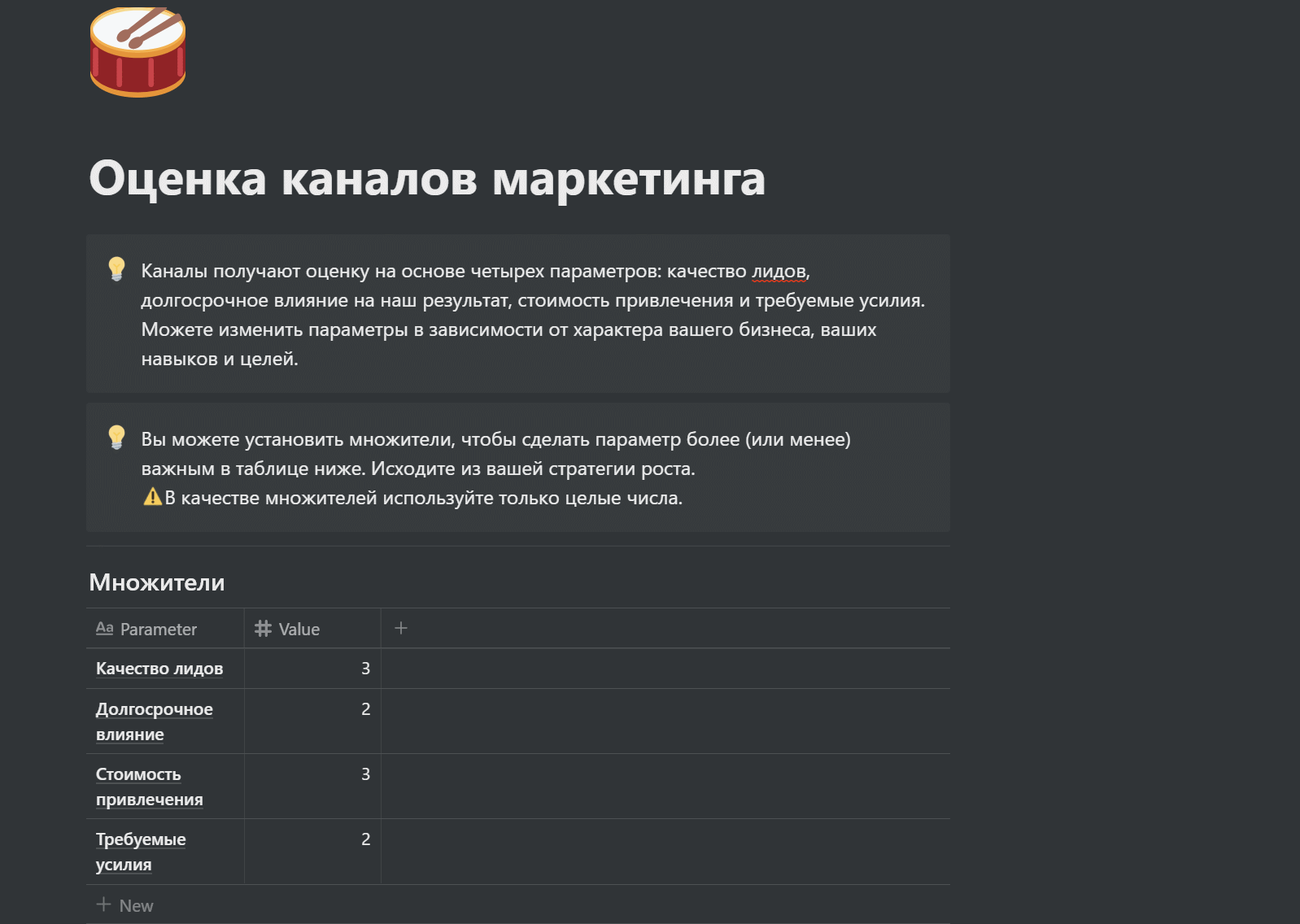
С помощью этого
шаблона
в Notion можно оценить маркетинговые каналы и посмотреть, какие каналы прорабатывать в первую очередь. Можете легко изменить параметры в шаблоне в зависимости от характера вашего бизнеса, ваших навыков и целей.
Также есть аналогичный
шаблон
в Гугл таблицах.
2. Чеклист для В2В-маркетологов
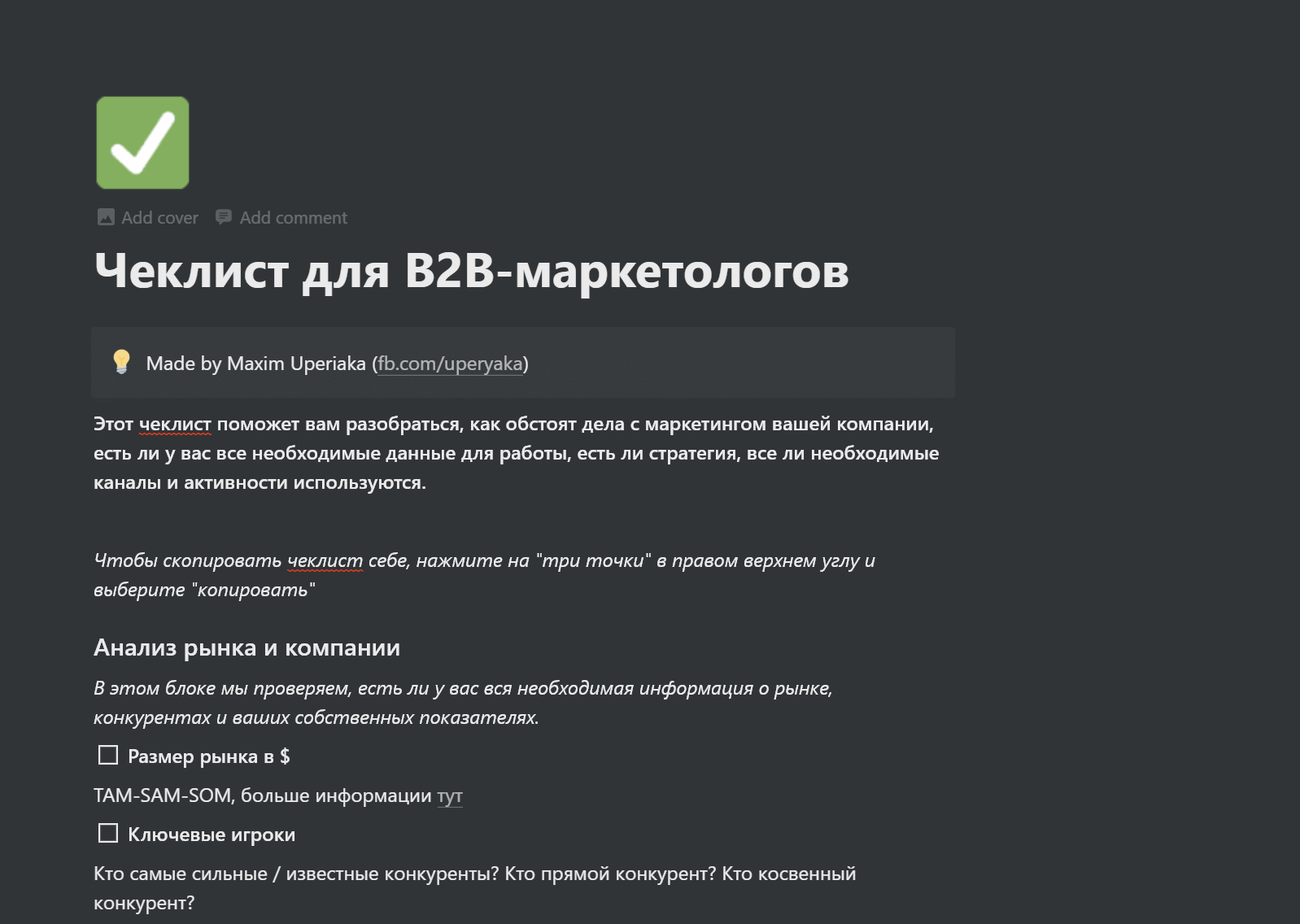
Этот
чеклист
в Notion поможет разобраться, как обстоят дела с маркетингом вашей компании, есть ли у вас все необходимые данные для работы, есть ли стратегия, все ли необходимые каналы и активности используются.
3. Таблица для планирования бюджета
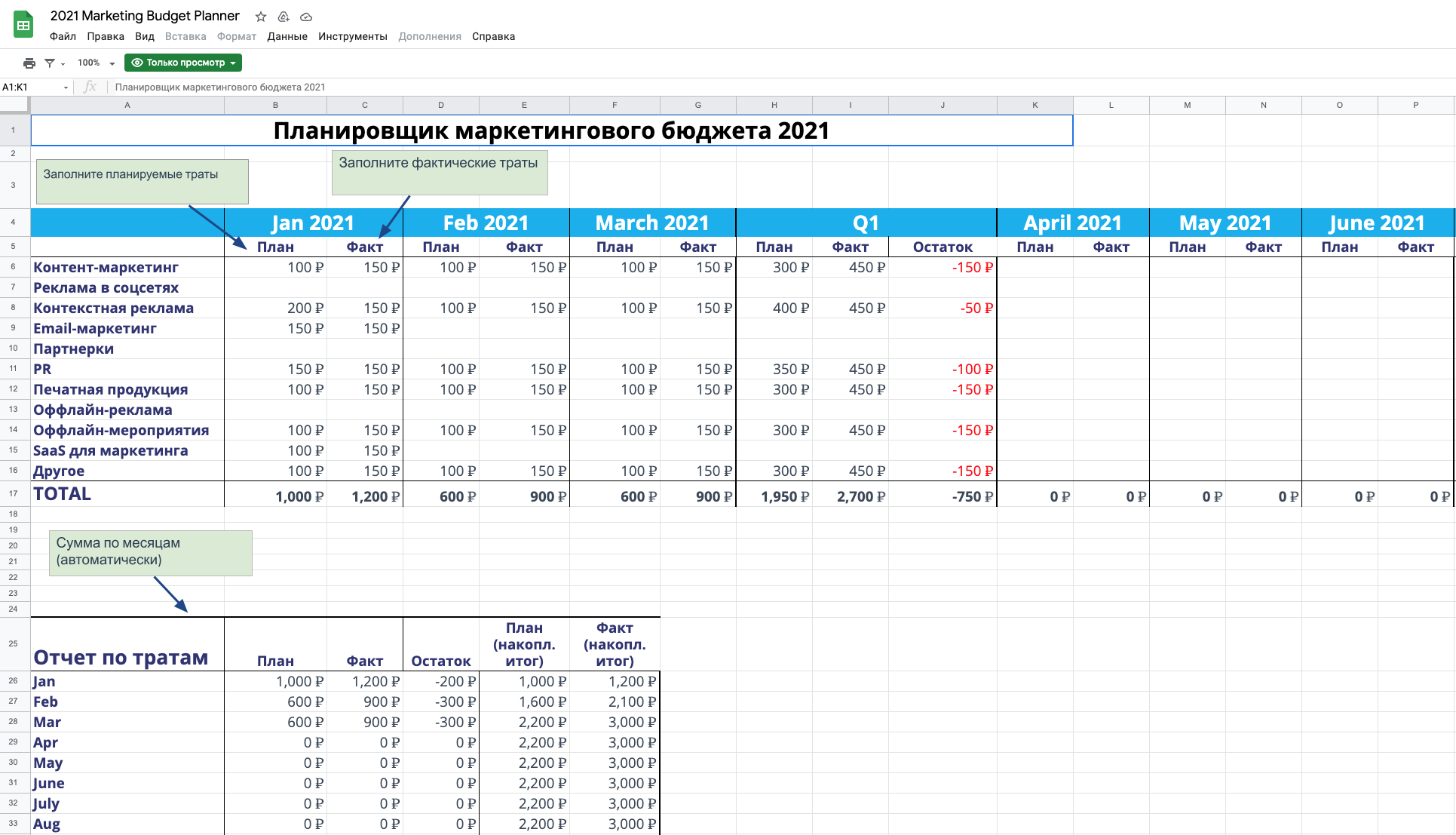
Простая
Гугл таблица
для планирования бюджета на маркетинг. Автоматом считает план/факт накопленным итогом с начала года.
Хотите получать в 3 раза больше полезных шаблонов каждую среду? Сделайте upgrade тарифа
P.S. Анонс ближайших программ
До 21 апреля отправьте заявку на бесплатную программу акселерации «
Интернет-маркетолог
». Оплата только в случае трудоустройства. 8 недель. Онлайн.
Вы освоите профессию на практических заданиях, сформируете портфолио, составите резюме и будете иметь максимальные шансы на трудоустройство.
|
ИНТЕРНЕТ-МАРКЕТОЛОГ Бесплатная программа акселерации |
Понравился выпуск? Перешлите его друзьям, кому может быть интересна эта тема.
- /
- /
Медиаплан для рекламной кампании
Содержание
- Что такое медиаплан
- Кому подходит
- Как составить
- Какие данные необходимы
- Инструменты анализа
- Этапы работ и сроки
- Рекламный бюджет
- Шаблоны для скачивания
Медиаплан в рекламной кампании – это документ (таблица в Excel), который содержит все необходимые инструменты (площадки) с прогнозами рекламных бюджетов и показателями (KPI)
- бюджеты,
- трафик,
- конверсия,
- предполагаемое количество лидов (CPA/CPL),
- предполагаемое количество продаж (CPO),
- окупаемость инвестиций (ROI/ROMI),
- доля рекламных расходов (ДРР).
Задача медиаплана заключается в бюджетировании и прогнозировании продвижения проекта перед запуском рекламных активностей (контекстная реклама в Яндексе или Google, таргет, видеореклама и любых других).
Медиаплан – это универсальный и гибкий инструмент, который можно и нужно подстраивать под конкретный проект: в зависимости от целей и задач можно добавлять или убирать показатели KPI и площадки.
Кому нужен медиаплан и нужен ли он вообще?
Медиаплан нужен всем, кто участвует в рекламном проекте, – это представители со стороны клиента, которые будут заранее понимать, к чему готовиться и чего ожидать; и представители со стороны агентства: непосредственно исполнители, маркетологи и аккаунт-менеджеры в зависимости от того, какая структура у РА.
Медиаплан – это документ не 100 % точности, и отклонения могут быть в любую сторону, но чем больше данных было собрано в результате подготовки, тем более точным будет план.
Для начала определяемся с целями и задачами, так как каждый проект индивидуален и каналы/бюджеты, их распределение будут разными.
Если цель кампании – получение заявок (лидов), то необходимо сделать расчёт стоимости и количества заявок/продаж по каждому каналу за определённый промежуток времени, а также бюджет.
Если цель кампании – медийность (узнаваемость), то считаем охваты и количество касаний/просмотров, досмариваемость и т. д.
Необходимо учесть и другие аспекты:
- география охвата,
- сезонность,
- аудитория.
Для подготовки медиаплана потребуются данные от клиента:
- Рекламируемый продукт/услуга/категории
- Средний чек, в том числе по категориям
- Маржинальность – опционально
- Процент из заказа в продажу
- ЦА,
- ГЕО,
- Конкуренты,
- Сезонность
Это минимальный перечень, который поможет в подготовке и анализе.
Агентство, получив вводные данные по проекту и конечные цели, переходит к анализу данных и подбору инвентаря (инструментов) для работы – рекламных каналов:
- Контекстная реклама
- Таргетированная реклама
- SMM/PR
- SEO-продвижение
- ORM/SERM
- OLV
- Programmatic/RTB
- CPA-сети
- mail-рассылки
Определившись с каналами продвижения, переходим
к инструментам анализа:
- WordStat,
- Google Trends,
- KeyCollector,
- Keyso,
- SimilarWeb,
- SerpStat,
- SemRush,
- Popsters,
- TargetHunter.
Существуют и другие виды инструментария с похожим функционалом. Важно, что мы получаем на выходе и как будем использовать это дальше.
Получив данные, переходим непосредственно к анализу и подготовке медиаплана.
Медиаплан показывает в первую очередь цифры – расчетные данные и прогнозы, но его можно дополнить графиком выполняемых работ с простой диаграммой Ганта, по сути – маркетинговый план.
Данный симбиоз позволяет наглядно представить, что и когда будет запускаться. Это делать необязательно и в некоторых случаях будет даже лишним, но при составлении медиаплана, например, на 1-3 месяца, это будет полезным.
Крайне важная часть, так как не каждый клиент понимает, сколько денег необходимо инвестировать в тот или иной канал в разные промежутки времени и что получится на выходе.
Это зависит от конечной цели рекламной кампании:
- Если есть точные цели по количеству заявок или по охвату аудитории, то бюджет рассчитывается, основываясь на показателях и исходя из прогнозов.
- Когда же выделяется определённый бюджет, например, на год, надо подбирать площадки и выстраивать стратегию исходя из данного бюджета. Данный подход практикуют крупные компании и бренды, а также государственные предприятия.
Скачать примеры и шаблоны медиапланов
под конкретные задачи
Подпишись на полезные материалы
Делимся инсайдерской информацией, только тсссс!
Еще полезные статьи
Закажите разработку медиаплана
+7 812 926 38 37
sales@mediacontext.pro
Санкт-Петербург, ул. Софийская, д.6/8, БЦ «Полис центр»